
Објављено

Виџети су једна од највећих промена у интерфејсу Аппле Ватцх-а последњих година. Сазнајте како да користите Аппле Ватцх виџете у ватцхОС 10 овде.
Тхе Аппле сат изгледа да постоји одувек - тешко је поверовати да је представљен тек 2015. У то време било је доста хардверских промена, као што је увођење ЕКГ-а, сензора температуре и мерења кисеоника у крви.
Иако су додате нове изворне апликације, начин на који комуницирате са својим Аппле Ватцх-ом остао је исти (углавном). Све се то мења у ватцхОС-у 10, са увођењем виџета, потпуно новог начина интеракције са вашим Аппле Ватцх-ом.
У наставку можете научити како да користите Аппле Ватцх виџете у ватцхОС-у 10 (и шта можете са њима).
Шта су Аппле Ватцх виџети у ватцхОС-у 10?
Виџети на Аппле Ватцх-у вам омогућавају да брзо приступите паметном низу Аппле Ватцх акција, информација, ваших омиљених Аппле Ватцх апликације, или контроле апликације једним превлачењем. Део разлога за увођење виџета био је да се корисницима Аппле Ватцх-а омогући брз приступ апликацијама и информацијама без потребе да запуше лице сата компликацијама. Чак и са минималним бројчаницима сата, можете приступити својим виџетима једним превлачењем.
Аппле Ватцх виџети представљају огромну промену у начину на који Аппле Ватцх функционише. Толико да су неки уобичајени гестови сада потпуно другачији. То значи да коришћење виџета може потрајати. Такође ћете морати да научите нови начин покретања Контролног центра. Уместо да превучете нагоре од дна екрана, мораћете да притиснете бочно дугме.
Да бисте приступили апликацији, која је претходно отворена притиском на бочно дугме, мораћете двапут да кликнете на дигиталну круну.
Како користити Аппле Ватцх виџете у ватцхОС-у 10
Аппле је учинио приступ вашим виџетима невероватно једноставним. Једном када знате како да поступите, то брзо постаје друга природа.
Да бисте користили Аппле Ватцх виџете:
- На било ком броју сата превуците екран нагоре.
- Такође можете приступити својим виџетима ротирањем дигиталне круне нагоре.
- Видећете време и датум, као и први виџет у вашем Смарт Стацк-у.
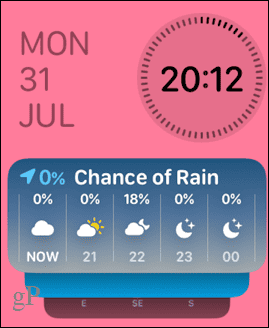
- Наставите да превлачите нагоре или да ротирате дигиталну круну да бисте видели друге виџете у вашем Смарт Стацк-у.
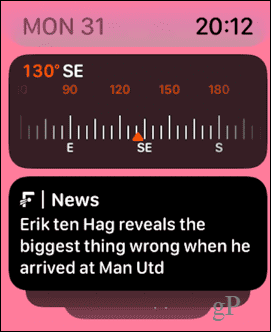
- Можете да додирнете било који виџет да бисте отворили придружену апликацију или покренули придружену радњу.
- Последњи виџет у групи садржи до три мале компликације које можете да додирнете да бисте отворили повезане апликације.
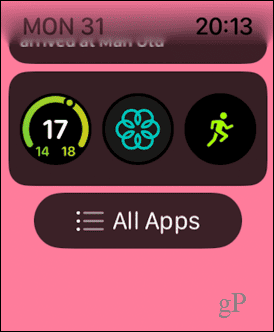
- Ако наставите да превлачите или померате поред последњег виџета, приступићете мрежи или листи апликација.
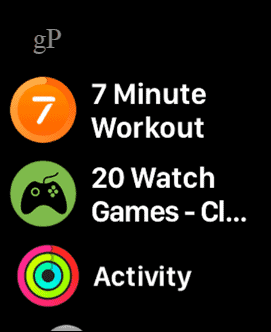
- Насупрот томе, својим виџетима можете приступити тако што ћете кликнути на дигиталну круну да бисте отворили мрежу или листу апликације, а затим превуците или ротирали дигиталну круну надоле.
Како уредити Аппле Ватцх виџете у ватцхОС 10
Можете да уредите свој паметни стог виџета да бисте додали или уклонили виџете, променили редослед виџета или закачили своје омиљене виџете на врх групе.
Да бисте уредили виџете на Аппле Ватцх-у:
- Превуците надоле или ротирајте дигиталну круну да бисте приступили својим виџетима.
- Додирните и задржите било који виџет.
- Да бисте уклонили виџет, додирните минус (-) икона у горњем левом углу виџета.
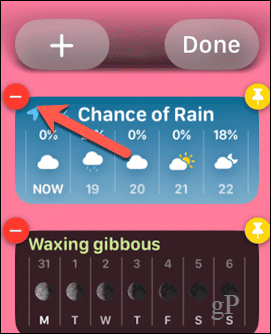
- Да бисте додали виџет, додирните плус (+) икона.
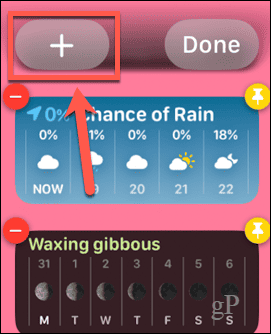
- Изаберите један од истакнутих виџета или превуците нагоре и додирните апликацију.
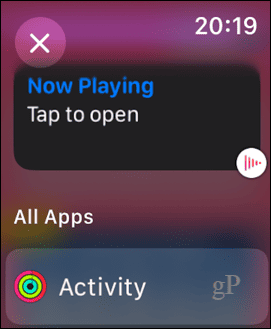
- Додирните виџет који желите да додате. Неке апликације ће имати више виџета које можете изабрати.
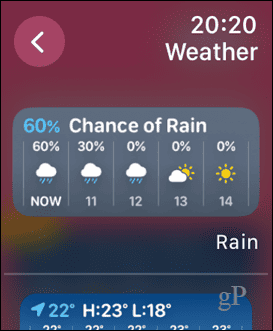
- Виџет ће бити додат у ваш стог.
- Да бисте закачили виџет на врх гомиле, додирните Пин икона.
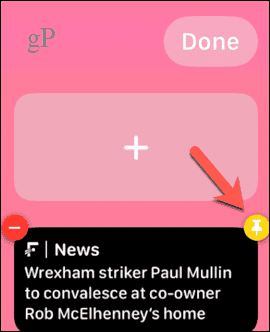
- Можете да промените редослед закачених виџета тако што ћете додирнути и држати један и превући га изнад или испод осталих закачених виџета.
- Ако желите да избришете закачени виџет, мораћете да га откачите додиром на Пин поново икону пре него што можете да је избришете.
- Да бисте променили компликације у коначном виџету, додирните минус (-) икону на компликацији коју желите да замените.
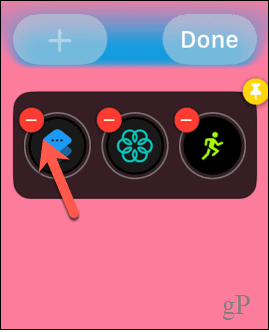
- Кликните плус (+) да бисте изабрали нову компликацију.
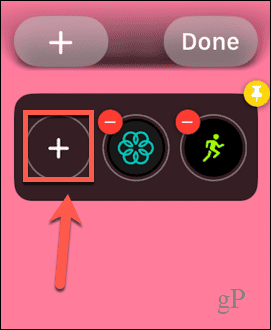
- Изаберите компликацију из истакнутих опција или се померите надоле да бисте изабрали апликацију.
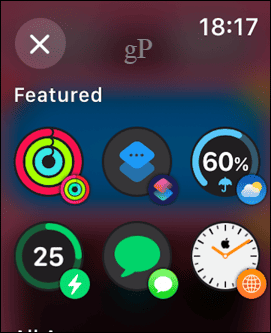
- Изаберите компликацију; неке апликације имају више од једне доступне опције.
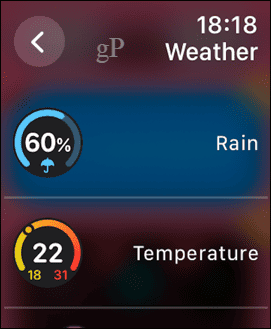
- Компликација ће се појавити — поновите кораке да бисте променили све друге компликације које желите да замените.
- Славина Готово завршити.
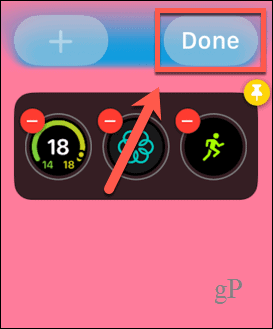
Управљање поставкама вашег Аппле Ватцх-а
Знати како да користите Аппле Ватцх виџете у ватцхОС-у 10 омогућава вам да брзо приступите омиљеним апликацијама или компликацијама без потребе да запушите свој прелепи нови Сноопи бројчаник. Постоји много других начина на које можете више да искористите свој Аппле Ватцх.
Можете научити како да ослободите складиште на свом Аппле Ватцх-у ако се пуни. Можеш да научиш како да поправите пражњење батерије Аппле Ватцх-а ако не добијате довољно живота од свог Аппле Ватцх-а. А ако сте тркач, требало би да погледате неке од њих најбоље покренуте апликације за Аппле Ватцх.


